Mainos
 Nykyään meillä kaikilla on paikkoja käydä, ihmisiä nähdä ja tekemistä. Elämä on juuri sellaista; emme ole koskaan enää yhdessä paikassa!
Nykyään meillä kaikilla on paikkoja käydä, ihmisiä nähdä ja tekemistä. Elämä on juuri sellaista; emme ole koskaan enää yhdessä paikassa!
Niin kiireinen kuin me kaikki olemme, ja niin paljon kuin olemme aina liikkeellä, se lopulta on todellinen kipu yrittäessä kantaa kannettavia tietokoneitamme kanssamme. Kannettavien tietokoneiden kanssa meidän on varmistettava, että tuomme oheislaitteemme, mukaan lukien virtalähteet, hiiret ja mahdollisesti jopa tulostimet ja vastaavat.
Tänään haluan jakaa 4 tapaa käyttää USB-asemaa tai ulkoista kiintolevyä tietojenkäsittelyn kannettavaksi, jotta voit jättää kannettavan tietokoneen kerran kotiin. Tällä tavalla voit käyttää mitä tahansa haluamaasi paikallista tietokonetta hyödyntämällä mukavuutta, kun kannettava kannettava kiintolevy on vain mukanasi.
Jokaiselle näistä menetelmistä on aiemmin kirjoitettu viestejä (sekä itse että täällä MakeUseOf-sivustossa), joten yhdistän niihin käydessäni.
(1) Tiedostojen synkronointi:

Ensimmäinen vaihtoehto on mahdollisesti helpoin vaihtoehto, ja se tehdään vähiten vaivalla. Perusajatuksena on, että kopio tarvittavimmista tiedostoistasi tallennetaan kannettavaan ulkoiseen kiintolevyyn. Tämä on kätevää, koska kaikissa tietokoneissa, joissa lopulta käytät, on USB-portit, jotta voit käyttää tiedostojasi.
Haluat myös varmistaa, että kaikki viimeisimmät muutokset tiedostoihin ovat mukanasi. Voit tehdä tämän "synkronointi 10 synkronointityökalua, joka kaikkien toimistotyöntekijöiden tulisi tietää Lue lisää "(Tai synkronointi) heitä. Täällä MakeUseOfissa Shankar on kirjoittanut artikkelin, joka näyttää kuinka helppo prosessi voi olla Kuinka synkronoida tiedostoja tietokoneen ja USB-peukaloaseman välillä? Lue lisää . Varmista vain, että kun palaat tietokoneellesi, synkronoit tietokoneen USB-tiedostot ja alkuperäiset. Kun kaikki tiedostosi ovat siirrettävän kiintolevyn päässä, tärkeät toiminnot ovat yhtä kannettavia kuin kannettava asema.
MITÄ entä ne ohjelmat, jotka jätät omalle tietokoneellesi?
(2) Kannettavat sovellukset:

Kannettavat sovellukset (alias kannettavat sovellukset) ovat ohjelmia, jotka voit asentaa ulkoiseen kiintolevyyn ja suoritettavaksi melkein missä tahansa tietokoneessa, jossa on USB-portti. Kaikki ohjelman osat sijaitsevat tyypillisesti yhdessä kansiossa, joten se on kannettava. Tämä on erittäin kätevä, koska löydät monia hyödyllisiä ohjelmia (Aibek - luettelot 100 kannettavaa sovellusta tässä 100 kannettavaa sovellusta USB-tikullesi Windowsille ja macOS: lleKannettavien sovellusten avulla voit viedä suosikkiohjelmistoasi missä tahansa flash-aseman tai pilvitallennuksen kautta. Tässä on 100 niistä, jotka kattavat kaikki tarpeesi peleistä kuvankäsittelyohjelmiin. Lue lisää post)), jonka voit ottaa mukaasi, ollessasi varma, että kaikki asetukset pysyvät samoina. Nyt jokaisessa tietokoneessa, johon otat yhteyttä, on suosikkiohjelmasi siellä käyttöä varten.
Kannettavat sovellukset synkronoitujen henkilökohtaisten tiedostojesi kanssa tekevät tietokonekokemuksesta käytännössä siirrettävän. Katso katsaus viileään sarjaan, joka sisältää monia kannettavia sovelluksia, mukaan lukien erillinen ohjelmavalikko, nimeltään PortableApps Suite.
MITÄ, entä jos nautit jatkuvasta käyttöjärjestelmäkokemuksesta?
(3) Virtuaali käyttöjärjestelmä:

Mojopac tarjoaa halutun ratkaisun. Se on melkein kuin Windows XP asennettuna ulkoiselle kiintolevyllesi. Tämä tarkoittaa, että sinulla voi olla käyttöjärjestelmän asetukset, ohjelmat ja tiedostot haluamallasi tavalla millä tahansa tietokoneella jolla on ulkoinen kiintolevy (ja joka ajaa XP: tä, mutta useimmissa, elleivät monet edelleen, niin sen ei pitäisi olla paljon ongelma).
Mojopac-asennukseen asennetut ohjelmat sijaitsevat kannettavalla kiintolevyllä, joten se mahdollistaa todellisen siirrettävyyden. Tein a arvostelu mutta jos haluat hienoja näyttökuvia ja videon, katso 4 tapaa kuljettaa tietokonettasi iPodilla tai USB Thumbdrive -laitteella 4 tapaa kuljettaa tietokonettasi iPodilla tai USB Thumbdrive -laitteella Lue lisää joka julkaistiin aiemmin MakeUseOf-sivustossa.
Entä jos "virtuaali" käyttöjärjestelmä ei ole tarpeeksi hyvä? Entä jos haluat turvallisuuden ja joustavuuden käynnistyessäsi kannettavasta kiintolevystäsi?
(4) Käyttöjärjestelmät, jotka ovat käynnistettävissä An: sta Ulkoinen kovalevy:
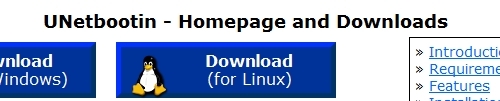
Toinen ratkaisu tietokoneen kannettavuuden lisäämiseksi on asentaa käyttöjärjestelmä, joka voidaan käynnistää suoraan peukalo-ohjaimesta. Tällaisessa tapauksessa voit käyttää useita käyttöjärjestelmiä, joista yksi on Windows XP!
Periaatteessa, jos saat käynnistyvän live-CD-version, voit käyttää ulkoista kannettavaa kiintolevyä CD-levyn sijasta! Katso joitain näistä linkeistä, jotka osoittavat kuinka Kuinka luoda oma Windows Live CD Kuinka luoda oma Windows Live CD Lue lisää (Tarkista tämä lisäsi apua alkaen Lifehacker), UNetbootin luo USB-käynnistettävän Linuxin helposti.
Siellä se on, neljä tapaa tehdä tietokoneistasi kannettava! Mitä näistä käytät yleensä? Voitko ajatella toista menetelmää, joka ei sovi näihin neljään luokkaan? Kerro meille!
Kuvaluotto: Wheels00
Olen 30 vuoden ikäinen lapsi sydämessä. Olen työskennellyt tietokoneilla ja tietokoneilla lukion jälkeen. Nautin löytää uusia ja mielenkiintoisia sivustoja, joista on hyötyä joka päivä henkilölle. Olen vuosien ajan auttanut ja kouluttanut ihmisiä tekniikkaan liittyvissä kysymyksissä, enkä näe itseni pysähtyvän päivään pian.


